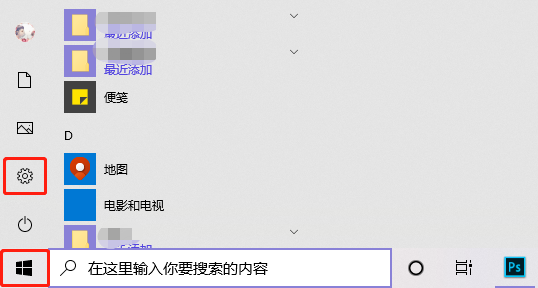
win10总是自动删除注册机怎么办?在最近很多用户都在问,为什么win10系统总是自动删除注册机,这是为什么呢,怎么解决注册机自动删除的情况,win10总是自动删除注册机怎么办,win10总是自动删除注册机怎么解决,下面就和小编一起来看看吧!
1、单击开始菜单,选择“设置”菜单,也可以使用快捷键win+I打开设置;
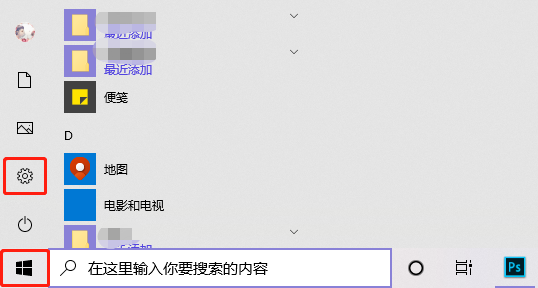
2、点击“更新和安全选项”如下图;
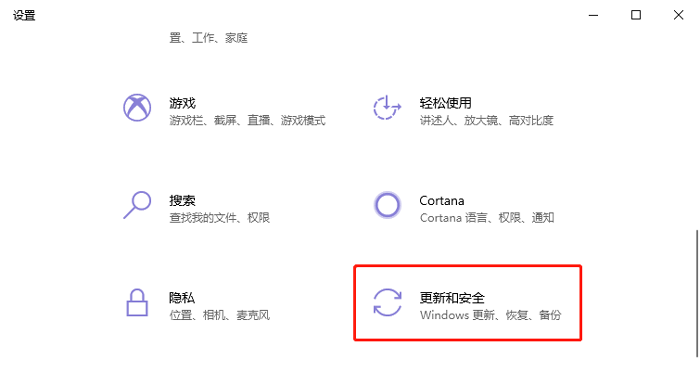
3、选择Windows Defender后,在右侧窗口中,点击“添加排除项”;
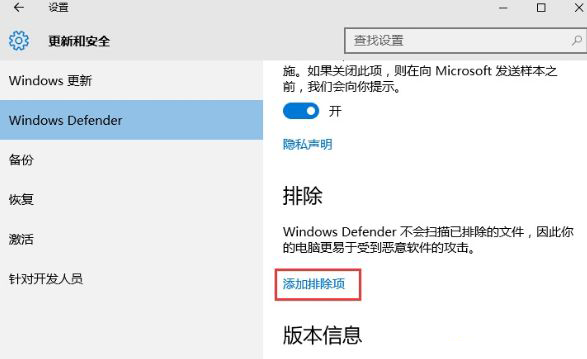
4、从下图我们可以看到,windows defender可以添加文件及文件夹、还有特定扩展名为对像;
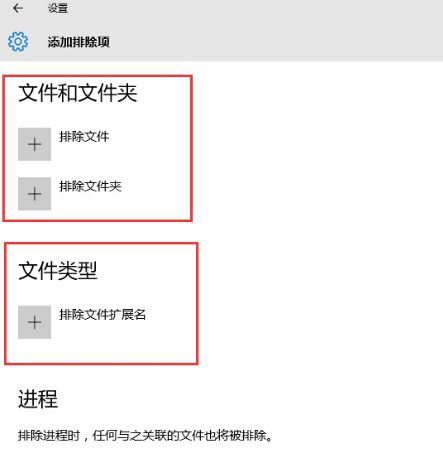
5、点击+号按钮,浏览到你要加入白名单的程序或文件夹即可。
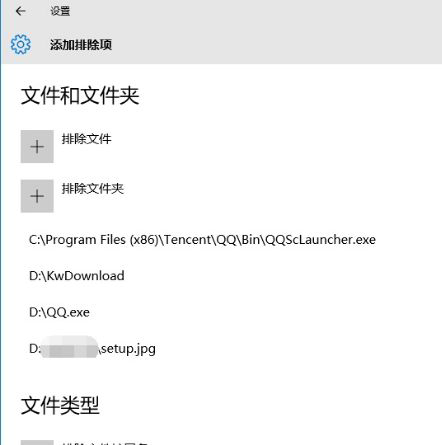
以上就是win10总是自动删除注册机怎么办的全部内容了,希望以上内容对您有所帮助!





